win10系统下如何开启kmplayer播放器桌面模式功能
kmplayer播放器一直深受广大用户们的喜爱,因为它具有非常强大的功能,比如用户可以通过开启它的桌面模式将视频放在桌面上观看。接下来,小编就以windows10系统为例,给大家分享开启kmplayer播放器桌面模式功能的具体方法。
具体如下:
1、首先打开播放器。如图所示,在软件 的新版本中出现了很多广告,你大可不用管它,因为它的基本操作方法依然是没有变的。
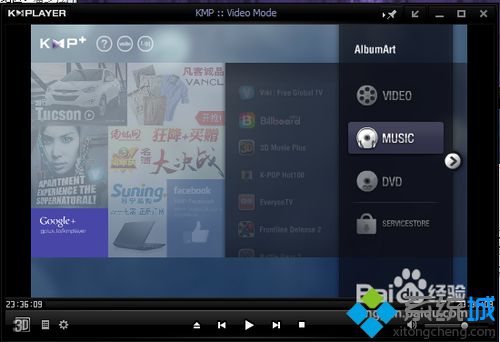
2、在软件界面上点击鼠标右键,点击打开文件 ,然后选择打开。
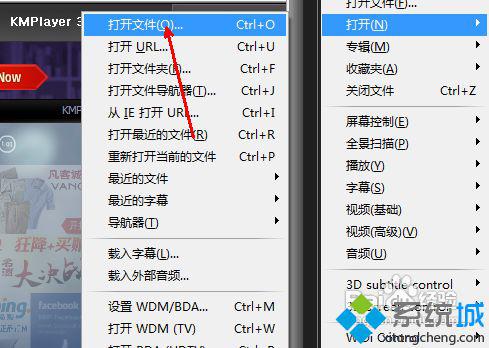
3、在电脑上找到一个视频文件 ,点击一下然后选择打开。
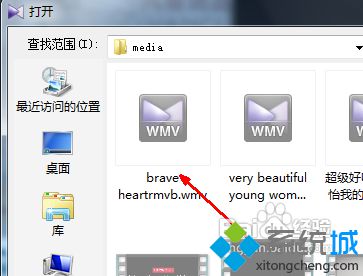
4、现在软件开始播放视频文件,此软件可以支持很多种格式 ,所以,不必担心会有视频格式不支持。
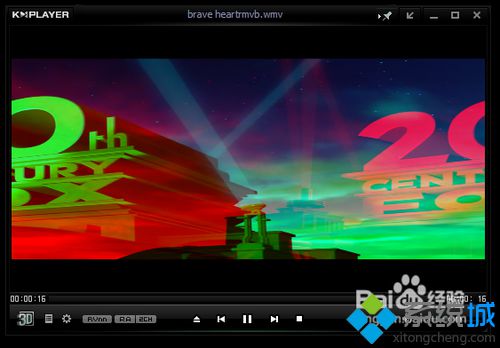
5、在正在播放的视频上面点击鼠标右键,选择屏幕控制 ,然后在次级菜单中选择桌面模式即可。
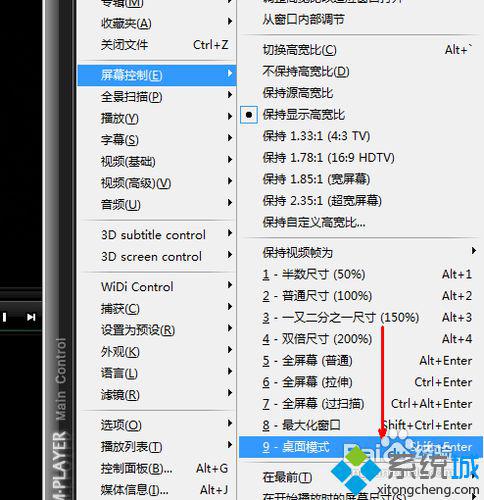
6、选择之后,如果你的软件没有问题,就会在桌面上显示正在播放的视频内容了。前面就是快捷方式 ,你可以照常进行其他操作。是不是很有趣。

windows10系统下开启kmplayer播放器桌面模式功能的方法就为大家介绍到这里了。关注Windows10,锁定系统城(https://www.xitongcheng.com/)
相关教程:2017qq封面模式怎么设置ppt播放模式我告诉你msdn版权声明:以上内容作者已申请原创保护,未经允许不得转载,侵权必究!授权事宜、对本内容有异议或投诉,敬请联系网站管理员,我们将尽快回复您,谢谢合作!










